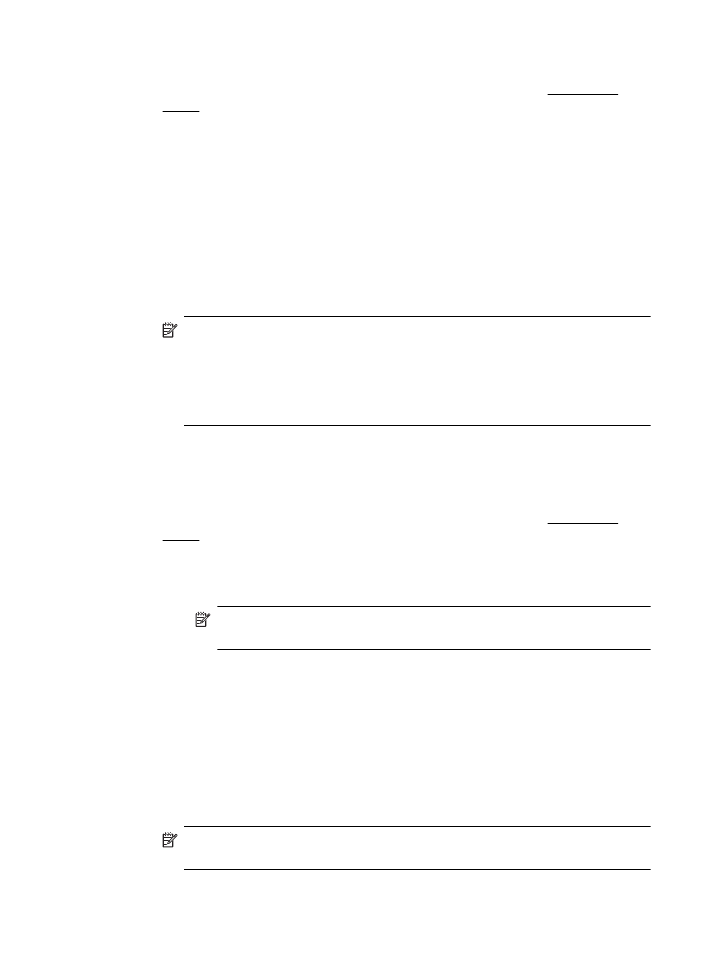
Mencetak dokumen (Windows)
1.
Muatkan kertas ke dalam baki. Untuk informasi lebih lanjut, lihat Memuatkan
media.
2.
Pada menu File dalam aplikasi perangkat lunak Anda, klik Print [Cetak].
3.
Pastikan printer yang akan digunakan telah dipilih.
4.
Untuk mengubah pengaturan, klik tombol yang akan membuka kotak dialog
Printer Properties (Properti Printer).
Tergantung pada aplikasi perangkat lunak Anda, tombol ini bisa disebut
Properties [Properti], Options [Pilihan], Printer Setup [Pengaturan Printer],
Printer, atau Preferences [Preferensi].
5.
Ubah arah kertas pada tab Layout [Tata Letak] serta pengaturan sumber kertas,
jenis media, ukuran kertas, dan kualitas pada tab Paper/Quality [Kertas/
Kualitas]. Untuk mencetak dalam hitam-putih, klik tombol Advanced [Lanjutan],
lalu ubah pilihan Print in Grayscale [Cetak dalam Skala Abu-Abu].
Catatan Jika Anda ingin mencetak dokumen hitam putih hanya dengan
menggunakan tinta hitam, klik Advanced (Lanjutan). Dari menu gulung Print
in Grayscale (Cetak dalam Skala Abu-abu), pilih Black Ink Only (Hanya
Tinta Hitam), kemudian klik tombol OK. Jika Anda hanya melihat Black and
White (Hitam Putih) sebagai satu-satunya pilihan pada tab Paper/Quality
(Kertas/Kualitas) atau tab Layout (Tata Letak), pilihlah opsi terbut.
6.
Klik OK.
7.
Klik Print [Cetak] atau OK untuk mulai mencetak.